![[Hinweis]](https://webapi.partcommunity.com/service/help/latest/pages/de/3dfindit/doc/images/note.png) | Hinweis |
|---|---|
Die Einstellungen unter Konfigurationsdateien [Configuration files] können nur mit Administrationsrechten geändert werden. Sind diese nicht vorhanden, dann erscheint bei den entsprechenden Kategorien das Schloss-Symbol.
Außerdem müssen Sie in Enterprise / eCATALOG 3Dfindit als Admin angemeldet sein (vergleiche Abschnitt 1.7.4.3.3.1, „ Key "IsAdmin" - Benutzer Modus “). Sie sehen Ihren Anmeldestatus in der Statuszeile rechts unten. | |
Um eine Konfigurationsdatei zu bearbeiten, öffnen Sie die Kategorie Konfigurationsdateien [Configuration files] und dort die entsprechende Unterkategorie. Dort selektieren Sie die gewünschte Konfigurationsdatei.
-> Im rechten Dialogbereich werden nun deren Blöcke und wiederum deren Schlüssel mit Hilfetexten angezeigt.
Die Abbildung zeigt die Kategorie [Category] "Konfigurationsdateien [Configuration files]" mit selektierter Konfigurationsdatei unter "$CADENAS_SETUP".
Bei der
Auswertung der Einstellungen werden die CAD-spezifische (ifsolidworks.cfg, ifacad.cfg, etc.) und die allgemeine
Konfigurationsdatei (ifacecommon.cfg) herangezogen.[48]
![[Hinweis]](https://webapi.partcommunity.com/service/help/latest/pages/de/3dfindit/doc/images/note.png) | Hinweis |
|---|---|
| |
[48] Die CAD- und PDM-Schnittstellen von Enterprise 3Dfindit weisen durch die Skripting-Möglichkeit eine sehr hohe Flexibilität auf. Die hierbei verwendete Programmiersprache ist Visual Basic.


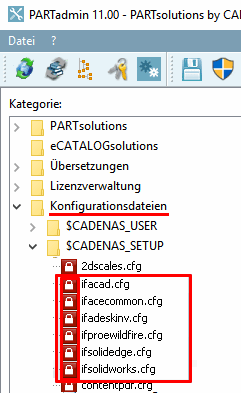
![Die Abbildung zeigt die Kategorie [Category] "Konfigurationsdateien [Configuration files]" mit selektierter Konfigurationsdatei unter "$CADENAS_SETUP".](https://webapi.partcommunity.com/service/help/latest/pages/de/3dfindit/doc/resources/img/img_721017795373452097079925fce66704.png)